Terjemahan disediakan oleh mesin penerjemah. Jika konten terjemahan yang diberikan bertentangan dengan versi bahasa Inggris aslinya, utamakan versi bahasa Inggris.
Lihat dasbor CloudTrail Danau
Panduan ini menunjukkan cara melihat dasbor CloudTrail Danau. CloudTrailDasbor danau memungkinkan Anda memvisualisasikan peristiwa di penyimpanan data acara Anda dan melihat tren, seperti pengguna teratas dan kesalahan teratas.
Setiap dashboard terdiri dari beberapa widget dan setiap widget mewakili query SQL. Untuk mengisi dasbor, CloudTrail jalankan kueri yang dihasilkan sistem. Kueri dikenakan biaya berdasarkan jumlah data yang dipindai.
catatan
Saat ini, dasbor hanya tersedia untuk penyimpanan data peristiwa yang mengumpulkan peristiwa CloudTrail manajemen, peristiwa data Amazon S3, dan peristiwa Insights.
Untuk melihat dasbor Danau
-
Masuk ke AWS Management Console dan buka CloudTrail konsol di https://console.aws.amazon.com/cloudtrail/
. -
Dari panel navigasi, di bawah Danau, pilih Dasbor.
-
Saat pertama kali Anda melihat halaman Dasbor, CloudTrail meminta Anda untuk mengetahui biaya yang terkait dengan menjalankan kueri. Pilih Saya setuju untuk mengakui biaya menjalankan kueri. Ini adalah konfirmasi satu kali. Untuk informasi selengkapnya tentang CloudTrail harga, lihat CloudTrailHarga
. -
Pilih penyimpanan data acara Anda dari daftar dan kemudian pilih jenis dasbor yang ingin Anda lihat.
Berikut ini adalah jenis dasbor yang mungkin.
-
Dasbor Ikhtisar - Menampilkan pengguna yang paling aktif Wilayah AWS,, dan Layanan AWS berdasarkan jumlah acara. Anda juga dapat melihat informasi tentang
readdanwritemengelola aktivitas acara, sebagian besar peristiwa yang dibatasi, dan kesalahan teratas. Dasbor ini tersedia untuk penyimpanan data acara yang mengumpulkan acara manajemen. -
Dasbor Acara Manajemen - Menampilkan peristiwa masuk konsol, mengakses peristiwa yang ditolak, tindakan destruktif, dan kesalahan teratas oleh pengguna. Anda juga dapat melihat informasi tentang versi TLS dan panggilan TLS yang sudah ketinggalan zaman oleh pengguna. Dasbor ini tersedia untuk penyimpanan data acara yang mengumpulkan acara manajemen.
-
Dasbor Acara Data S3 - Menampilkan aktivitas akun S3, objek S3 yang paling banyak diakses, pengguna S3 teratas, dan tindakan S3 teratas. Dasbor ini tersedia untuk penyimpanan data acara yang mengumpulkan peristiwa data Amazon S3.
-
Dasbor Insights Events - Menunjukkan proporsi keseluruhan peristiwa Insights menurut jenis Insights, proporsi peristiwa Insights menurut jenis Insights untuk pengguna dan layanan teratas, dan jumlah acara Insights per hari. Dasbor juga menyertakan widget yang mencantumkan hingga 30 hari acara Insights. Dasbor ini hanya tersedia untuk penyimpanan data acara yang mengumpulkan peristiwa Wawasan.
catatan
-
Setelah Anda mengaktifkan CloudTrail Insights untuk pertama kalinya di penyimpanan data peristiwa sumber, diperlukan waktu hingga 7 hari CloudTrail untuk menyampaikan acara Insights pertama, jika aktivitas yang tidak biasa terdeteksi. Untuk informasi selengkapnya, lihat Memahami penyampaian acara Wawasan.
-
Dasbor Insights Events hanya menampilkan informasi tentang peristiwa Wawasan yang dikumpulkan oleh penyimpanan data peristiwa yang dipilih, yang ditentukan oleh konfigurasi penyimpanan data peristiwa sumber. Misalnya, jika Anda mengonfigurasi penyimpanan data peristiwa sumber untuk mengaktifkan peristiwa Wawasan
ApiCallRateInsighttetapi tidakApiErrorRateInsight, Anda tidak akan melihat informasi tentang peristiwa Wawasan.ApiErrorRateInsight
-
Dalam contoh ini, kami telah memilih dasbor Ikhtisar.
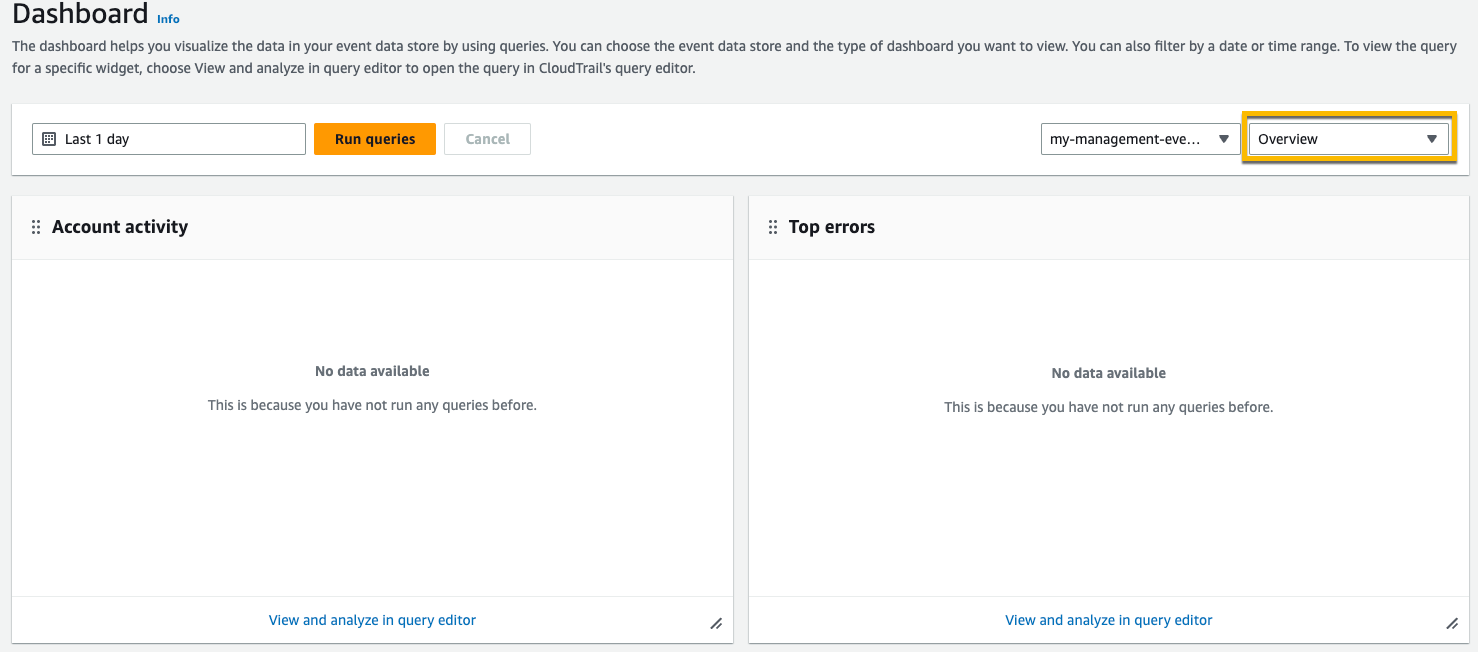
-
-
Pilih bidang tanggal untuk memfilter pada rentang waktu lalu pilih Terapkan. Pilih Rentang absolut untuk memilih tanggal dan rentang waktu tertentu. Pilih Rentang relatif untuk memilih rentang waktu yang telah ditentukan atau rentang khusus. Secara default, dasbor menampilkan data acara selama 24 jam terakhir.
catatan
Karena CloudTrail kueri dibebankan berdasarkan jumlah data yang dipindai, Anda dapat mengurangi biaya dengan memfilter pada rentang waktu yang lebih sempit.
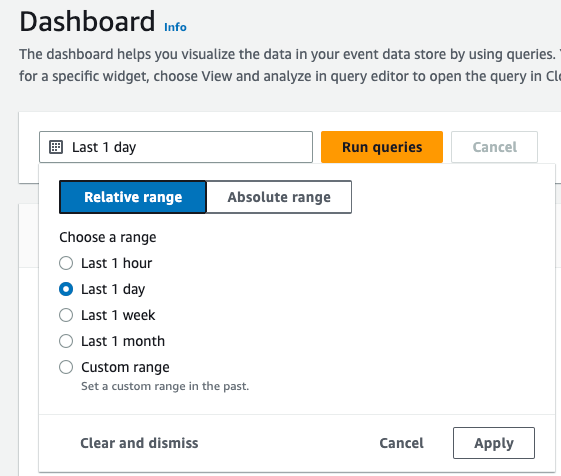
-
Pilih Jalankan kueri untuk mengisi dasbor. Setiap widget secara individual menampilkan status kueri terkait dan menyajikan data saat kueri selesai.
Anda dapat melakukan pemfilteran tambahan pada beberapa widget, seperti Aktivitas akun, yang memungkinkan Anda memfilter aktivitas
readdanwriteacara.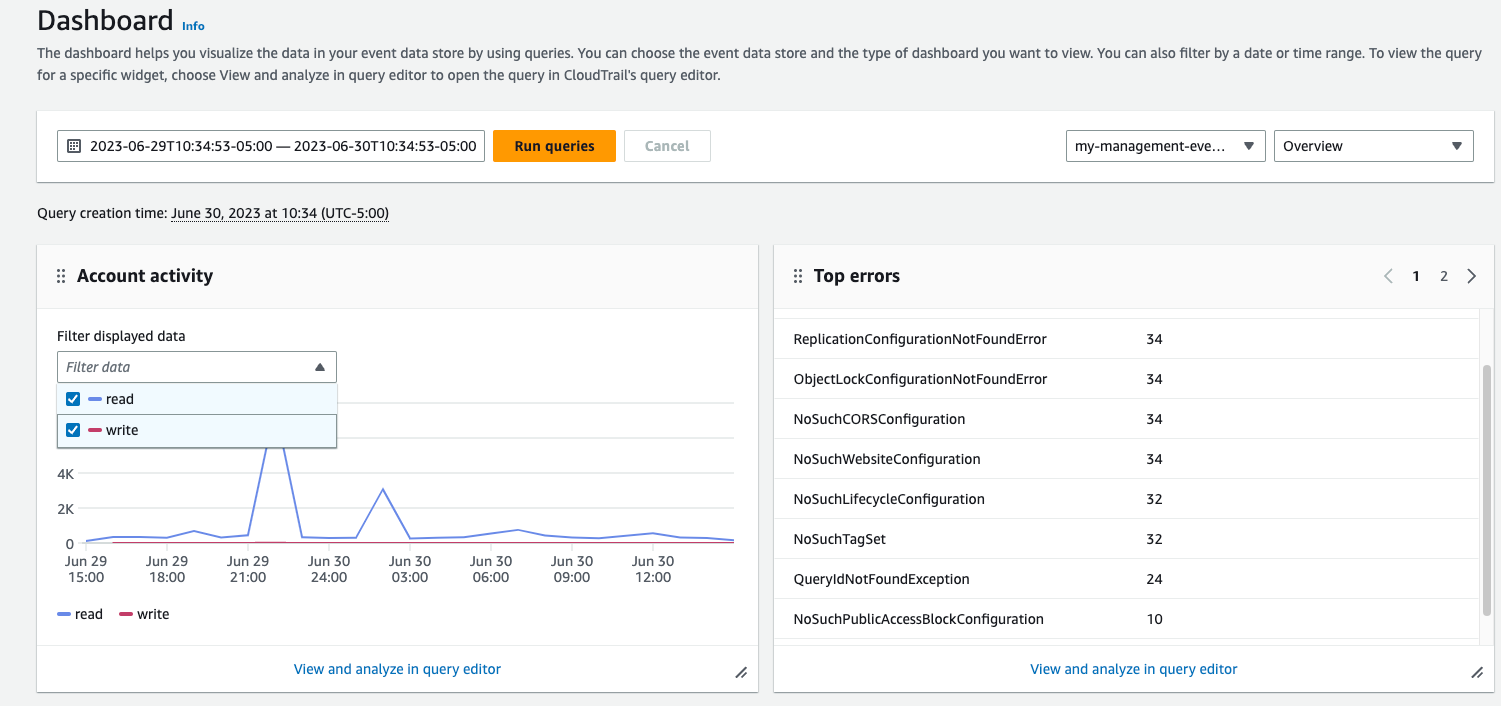
-
Untuk melihat kueri widget, pilih Lihat dan analisis di editor kueri.
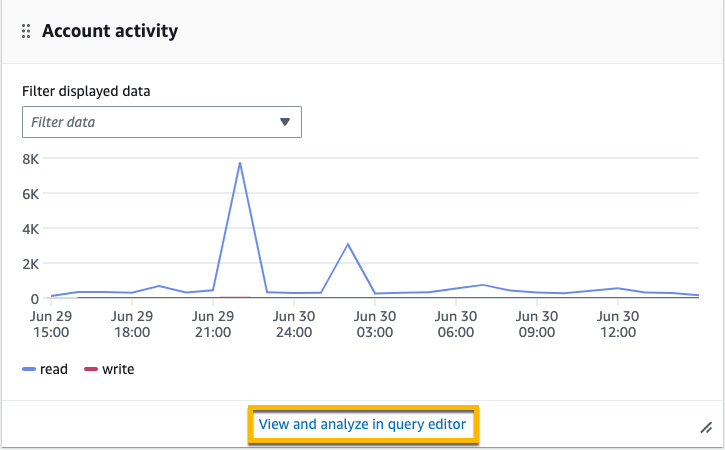
Memilih Lihat dan menganalisis di editor kueri membuka kueri di editor kueri CloudTrail Lake, yang memungkinkan Anda menganalisis lebih lanjut hasil kueri di luar dasbor. Untuk informasi selengkapnya tentang mengedit kueri, lihatMembuat atau mengedit kueri dengan CloudTrail konsol. Untuk informasi selengkapnya tentang menjalankan kueri dan menyimpan hasil kueri, lihatJalankan kueri dan simpan hasil kueri dengan konsol.
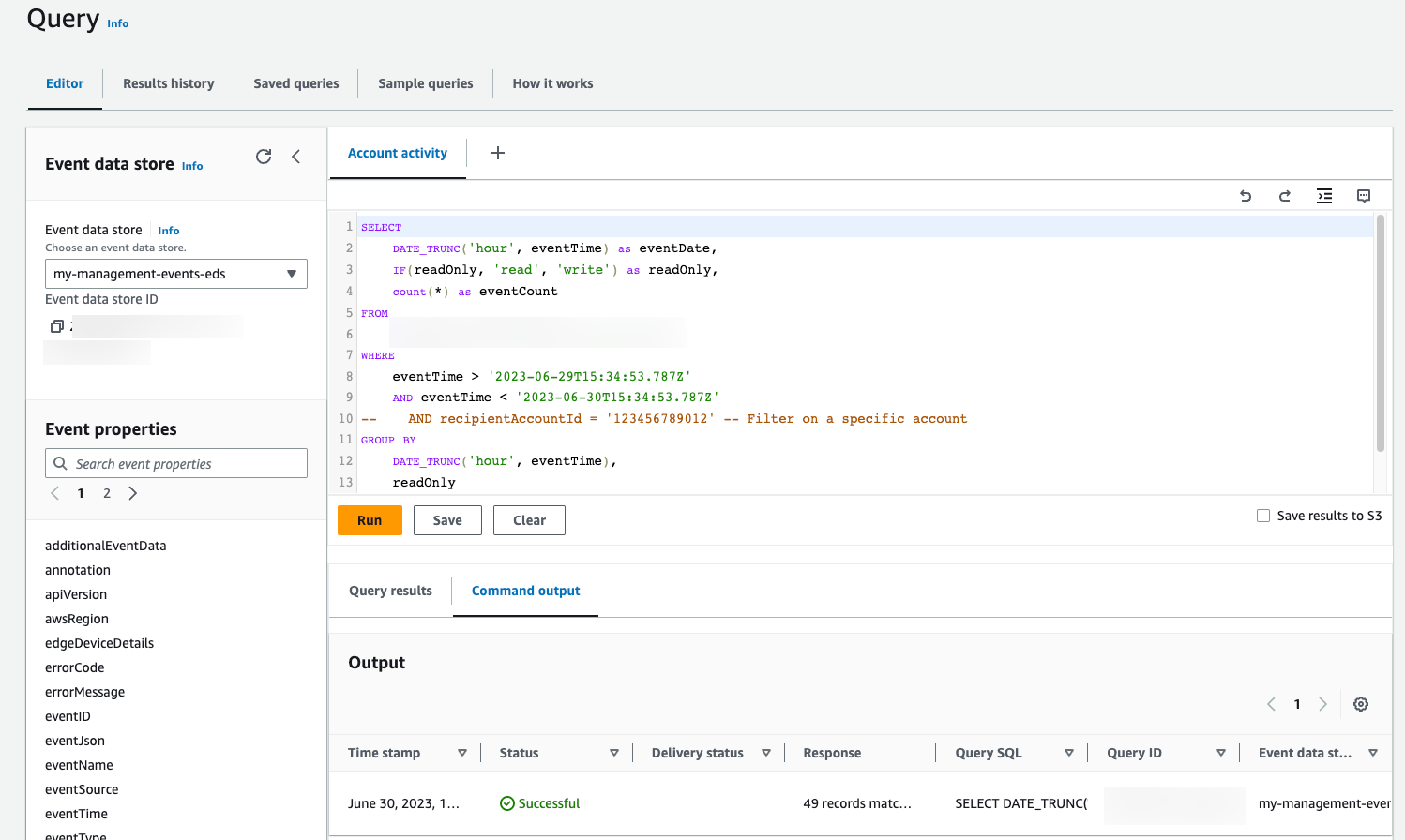
Untuk informasi selengkapnya tentang dasbor, lihatLihat dasbor CloudTrail Danau dengan konsol CloudTrail .